PS创意设计给自己熨衣服的长颈鹿(2)
- 2021-05-11 21:40
- 来源/作者:思缘论坛/Aman.zr
- 己被围观 次
第五步 在图层长颈鹿的上方添加几个调整图层 色阶 色彩平衡 可选颜色,具体参数如下图 第六步 选择长颈鹿和调整层,Ctrl + E,合并图层 第七步 1、按
第五步
在图层”长颈鹿“的上方添加几个调整图层 “色阶” “色彩平衡” “可选颜色”,具体参数如下图
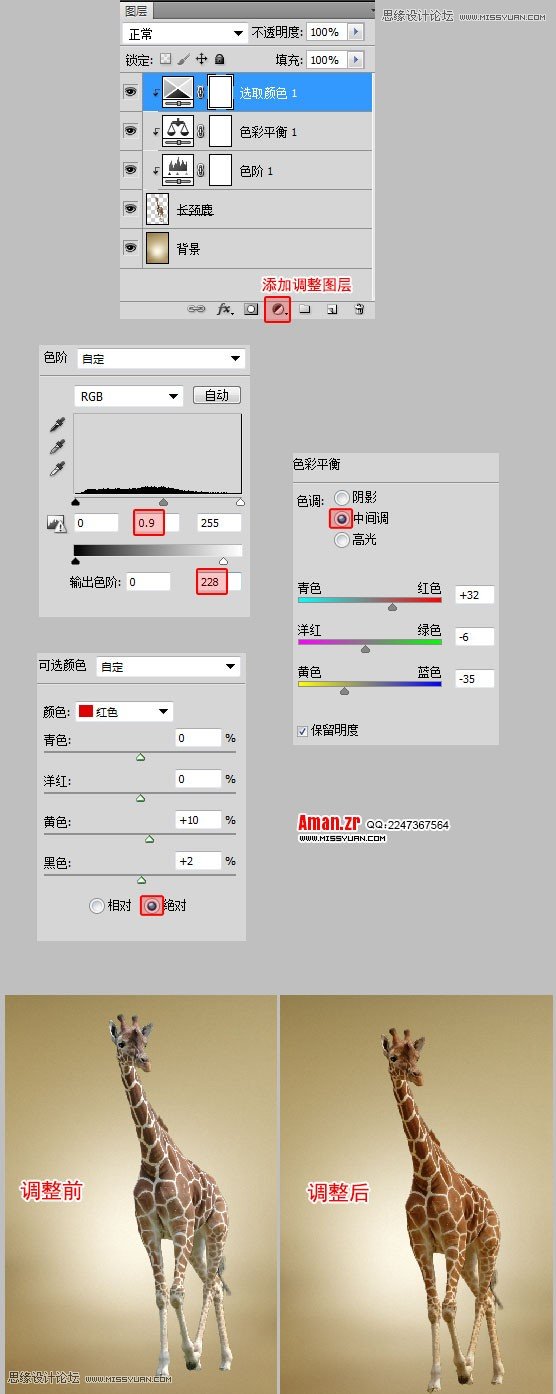
第六步
选择长颈鹿和调整层,Ctrl + E,合并图层

第七步
1、按Ctrl + J,复制图层长颈鹿,命名为“光身子的长颈鹿”,并隐藏图层“长颈鹿”
2、用魔术棒工具(W),点击长颈鹿上的白色条纹,只要选出身上部分的选区就可以了,头和脚不要选
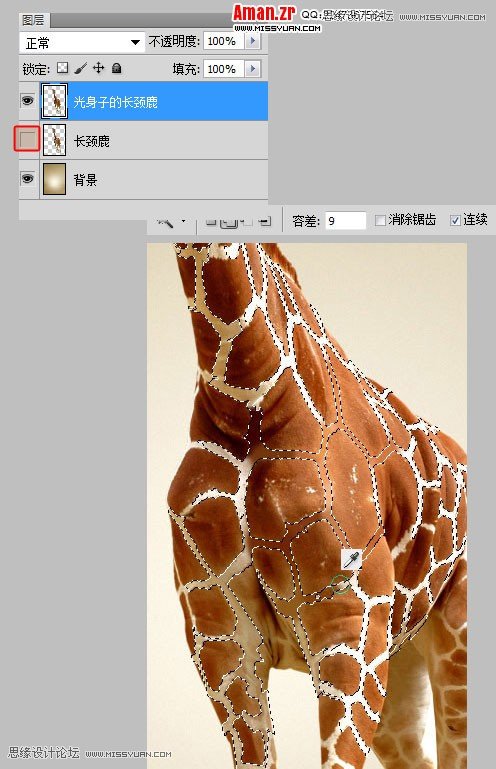
第八步
用画笔工具(B),在选区内涂抹,颜色要取选区附近的颜色

第九步
1、保留选区(或按Ctrl + Shift + D恢复选区),接着“菜单 -> 选择 -> 修改 -> 扩展”, 输入2px
2、"菜单 -> 编辑 -> 填充",在弹出的对话框中选择“内容感知”
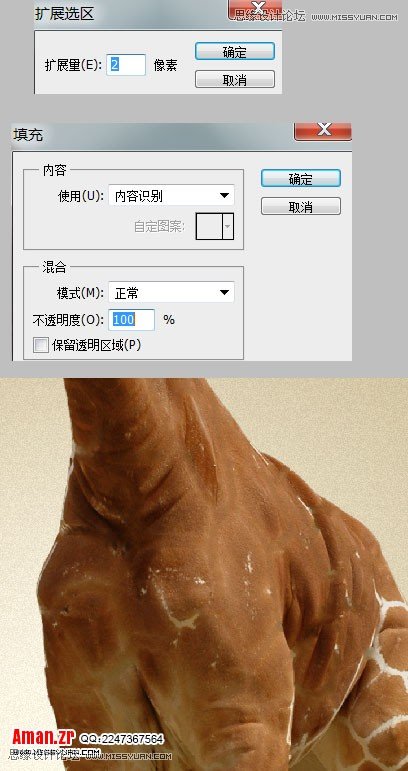
(责任编辑:极限)
*PSjia.COM 倾力出品,转载请注明来自PS家园网(www.psjia.com)
上一篇:PS巧用素材合成绚丽美女海报教程
下一篇:PS制作碎片拼图效果的后期大片




